Khám phá cách cắt ảnh đơn giản với Paint
Nội dung bài viết
Bạn muốn cắt ảnh mà không cần tải thêm phần mềm? Paint, công cụ chỉnh sửa ảnh tích hợp sẵn trên Windows, là lựa chọn hoàn hảo. Không cần cài đặt, chỉ cần mở và sử dụng ngay. Paint mang đến các tính năng cơ bản như thêm chữ, xóa chi tiết, chèn hình khối, vẽ tự do, xoay ảnh, thay đổi kích thước và đặc biệt là cắt ảnh nhanh chóng.
Dưới đây là hướng dẫn chi tiết từng bước để cắt ảnh bằng Paint, giúp bạn dễ dàng thực hiện.

Bước 1: Mở ảnh cần chỉnh sửa trong Paint
Nhấn chuột phải vào hình ảnh -> Open with -> Paint để mở ảnh trực tiếp bằng công cụ Paint.
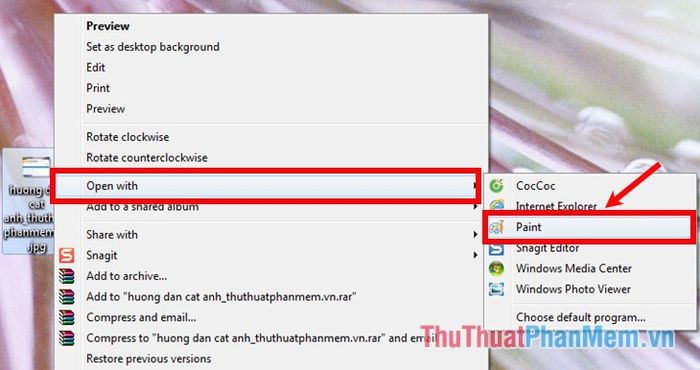
Bạn cũng có thể khởi động Paint bằng cách nhập từ khóa Paint vào Menu Start và chọn ứng dụng từ kết quả hiển thị.
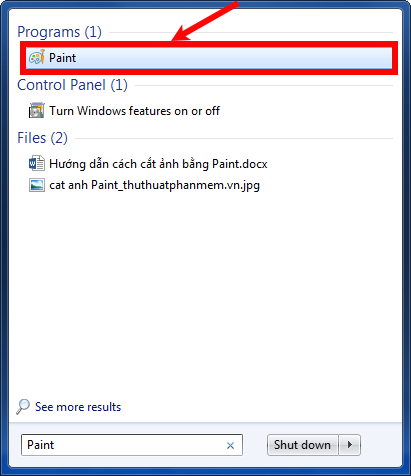
Trên giao diện Paint, hãy nhấp vào biểu tượng Paint -> Open để mở hình ảnh cần chỉnh sửa.
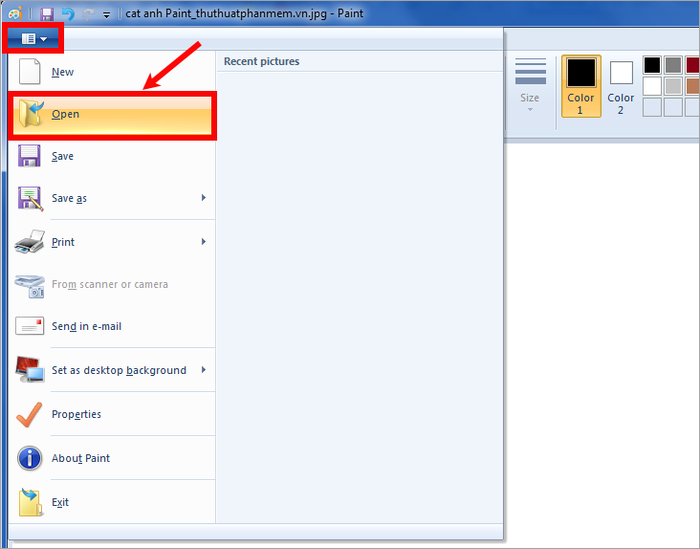
Tiếp theo, điều hướng đến thư mục chứa ảnh, chọn hình ảnh bạn muốn cắt và nhấn Open để bắt đầu.
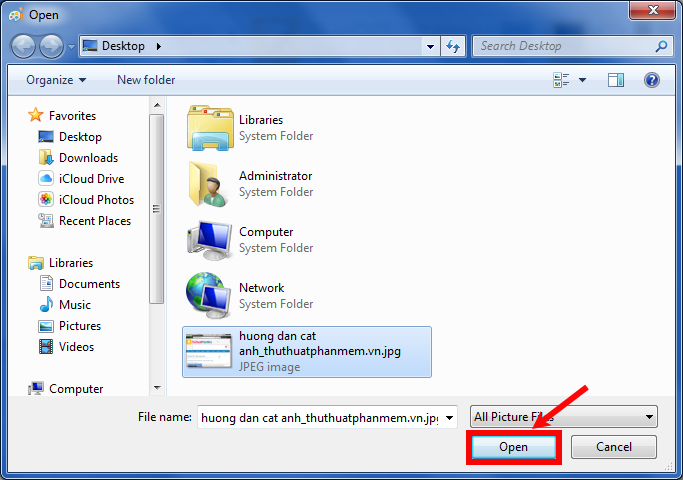
Bước 2: Tiến hành cắt ảnh
Paint mang đến hai phương pháp cắt ảnh linh hoạt: cắt theo vùng chọn hình chữ nhật và cắt tự do theo ý muốn. Dưới đây là hướng dẫn chi tiết cho cả hai cách.
Cách 1: Cắt ảnh theo vùng chọn hình chữ nhật
Nhấn chọn Select -> Rectangular selection để bắt đầu tạo vùng chọn hình chữ nhật.

Sau đó, dùng chuột nhấn giữ và kéo để chọn vùng ảnh cần cắt, rồi nhấn Crop để hoàn tất thao tác cắt ảnh.
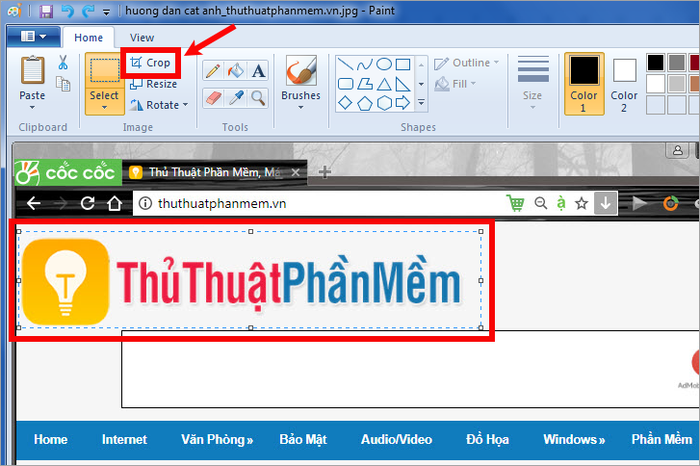
Kết quả là bạn sẽ có ngay bức ảnh đã được cắt theo ý muốn.
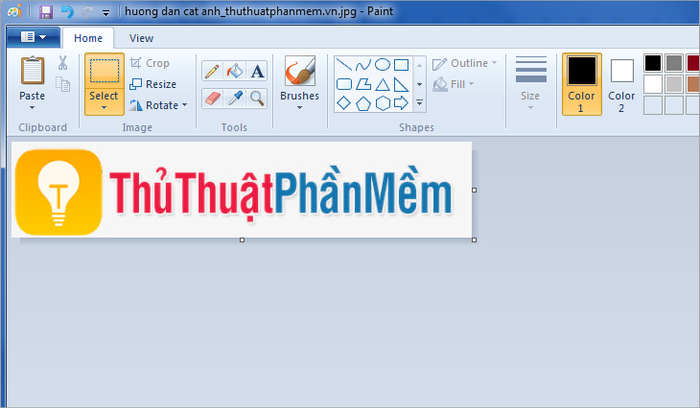
Cách 2: Cắt ảnh tự do theo ý muốn
Chọn Select -> Free-form selection để tạo vùng cắt tự do theo hình dạng bạn mong muốn.
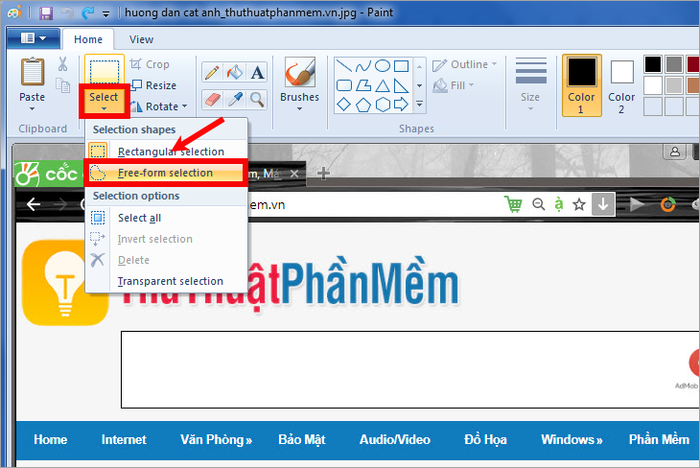
Tiếp theo, dùng chuột vẽ xung quanh đối tượng bạn muốn cắt, sau đó nhấn Crop để hoàn thành việc cắt ảnh theo ý muốn.
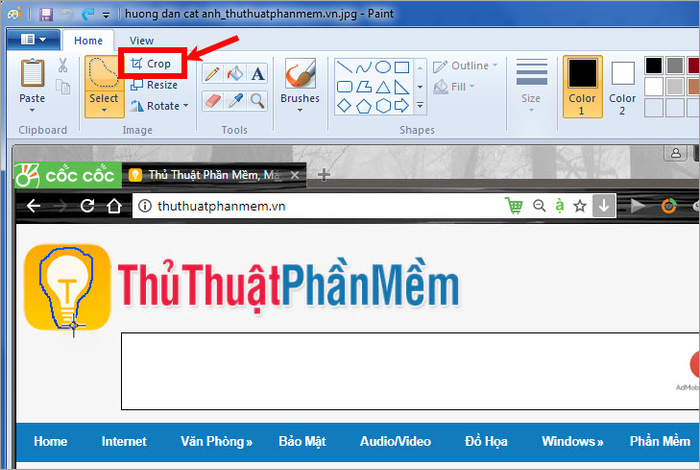
Kết quả sẽ là hình ảnh đã được cắt một cách chính xác theo lựa chọn của bạn.
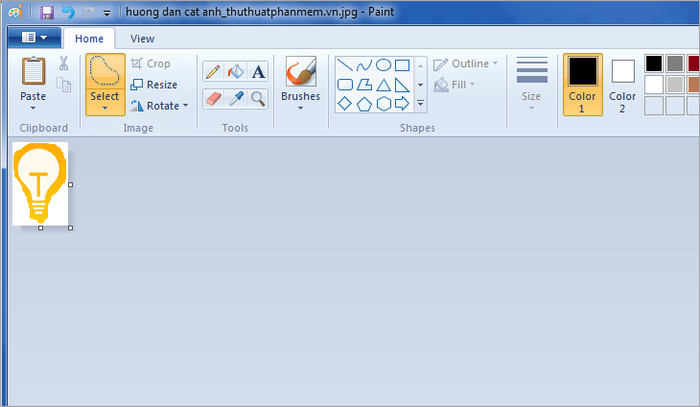
Bước 3: Lưu hình ảnh
Nhấn chọn biểu tượng Paint -> Save để lưu ảnh cắt đè lên ảnh cũ, hoặc chọn Save As để lưu thành ảnh mới và giữ nguyên ảnh gốc.
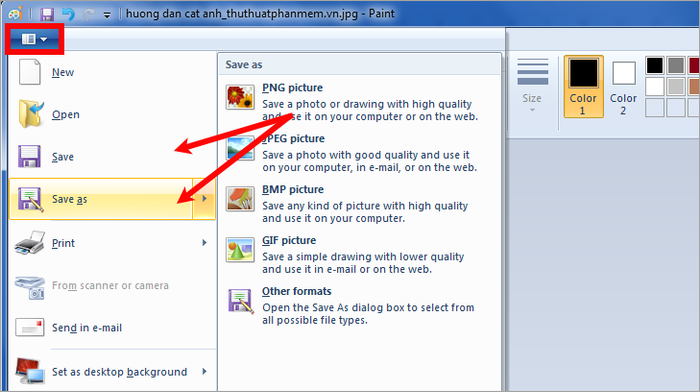
Trên đây là hướng dẫn chi tiết cách cắt ảnh bằng Paint, giúp bạn dễ dàng thực hiện và tạo ra những bức ảnh ưng ý. Nếu bạn muốn khám phá thêm cách thêm chữ vào ảnh bằng Paint, hãy tham khảo bài viết tại đây: https://Tripi/cach-chen-chu-vao-anh-bang-paint-tren-windows/
Chúc bạn thành công và tạo ra những tác phẩm ảnh độc đáo!
Có thể bạn quan tâm

Top 6 Quán Bún Bò Huế Ngon Nhất Quận Bắc Từ Liêm, Hà Nội

Cải xoong – một loại rau bổ dưỡng, không thể thiếu trong mỗi gia đình

Khám phá 6 quán chay nổi bật tại quận 6

Top 10 quán pizza được giới trẻ Sài Gòn yêu thích nhất

Top 10 công ty cung cấp hạt nhựa nguyên sinh hàng đầu tại Việt Nam


